TeamsアプリからExcelファイルをアプリで開くと、最新の内容が開かず古い内容しか表示されないことがある。その場合の対処方法について解説する。
原因としては、Web上のデータを開いているため、パソコン内にキャッシュを保存しており、そのキャッシュが最新に更新されないことが考えられる。
対処1.アプリ上から削除
アプリを開き、[ファイル]→[オプション]→[保存]→[キャッシュファイルの削除] の順にクリックする。
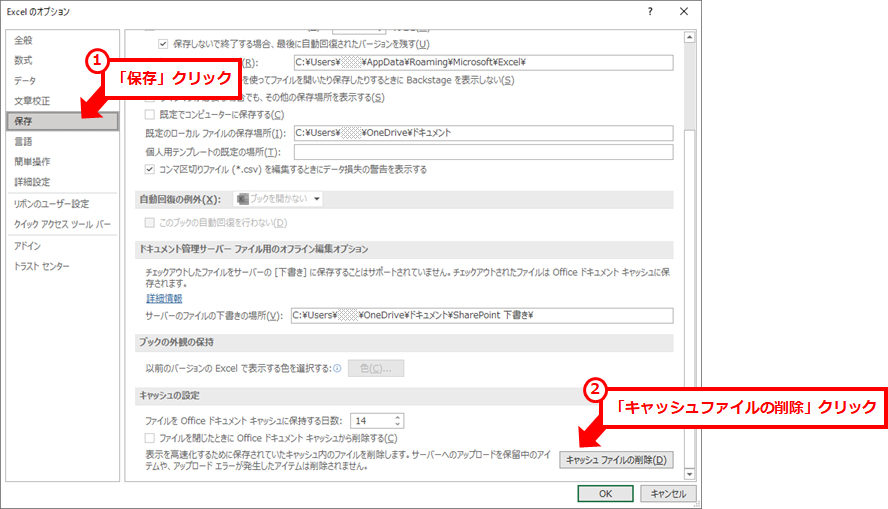
上記の手順で改善されない場合は、下記の対処2を実施する。
対処2.キャッシュファイルを直接削除
%LocalAppData%\Microsoft\Office\16.0 内の「OfficeFileCash~」を削除または名称変更し、再度Excelファイルを開く。
- ExcelやWordなどのOfficeアプリを終了する
- Windows + R を同時押し、「ファイル名を指定して実行」画面を開く
- 「名前」の部分に、%LocalAppData%\Microsoft\Office\16.0 と入力し、「OK」クリック
- 「OfficeFileCache」または「OfficeFileCache[数字]」のフォルダを探し、フォルダ名を変更するか、削除する。
問題が起きた時にすぐ戻せるように、まずはフォルダ名を変更することをおすすめする。 - 最新バージョンが表示されなかったファイルを開き、ファイルが最新になったことを確認する
あとがき
問い合わせがあってから解決するまで1時間。最近のアプリはWebとの連携が多いため、ブラウザと同じようにキャッシュにが原因になる可能性も考えて対応していきたい。
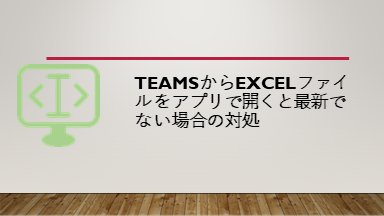
コメント
[…] […]